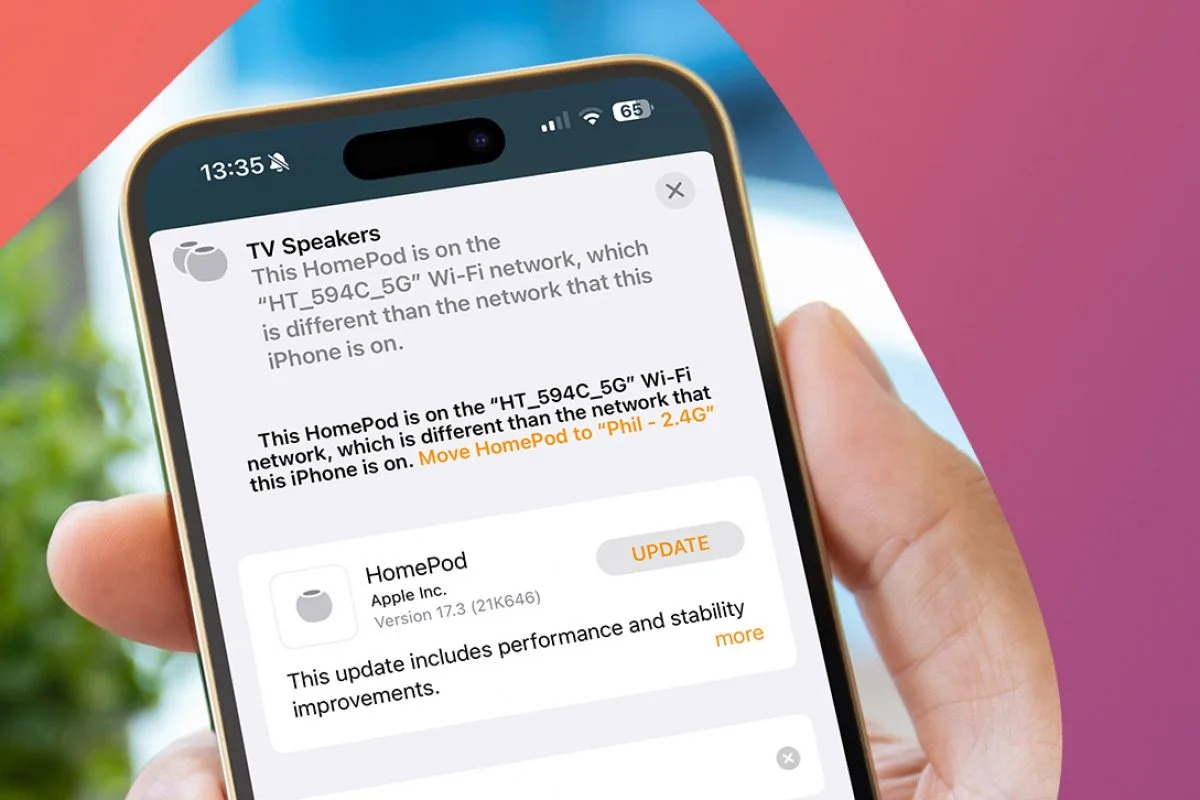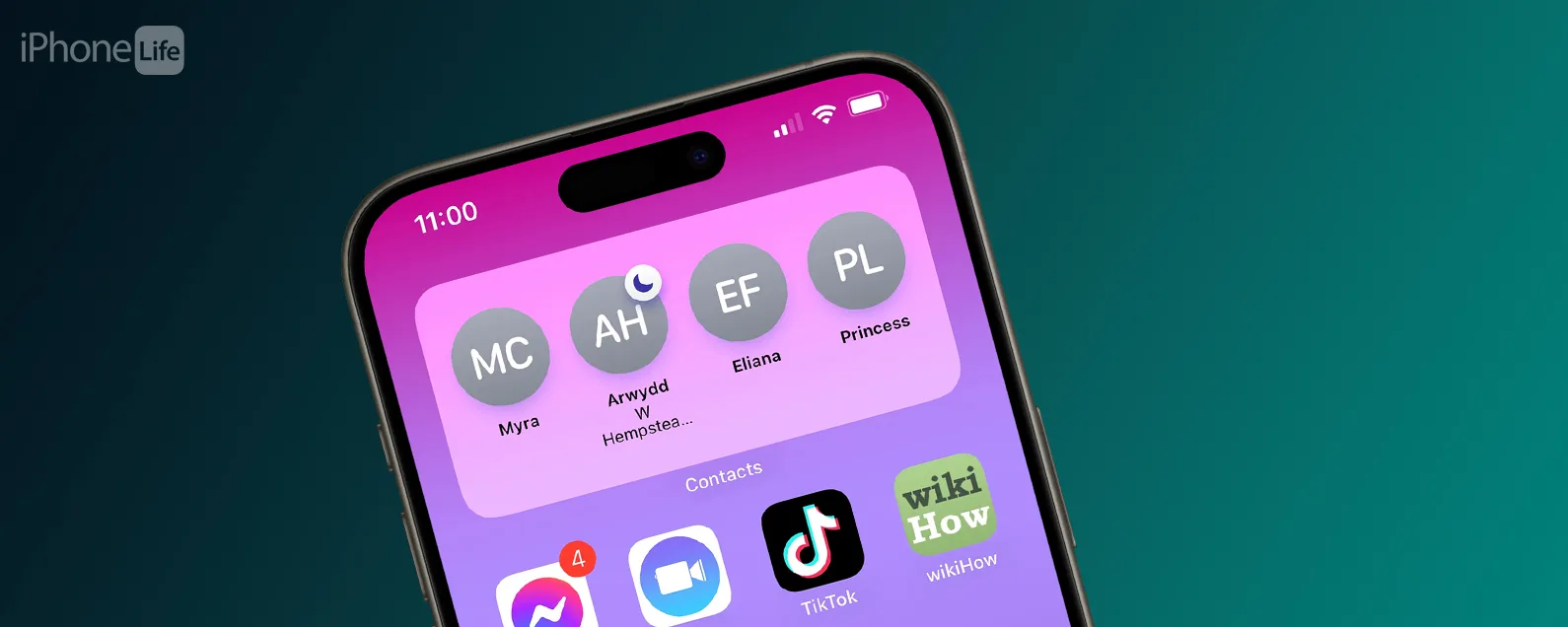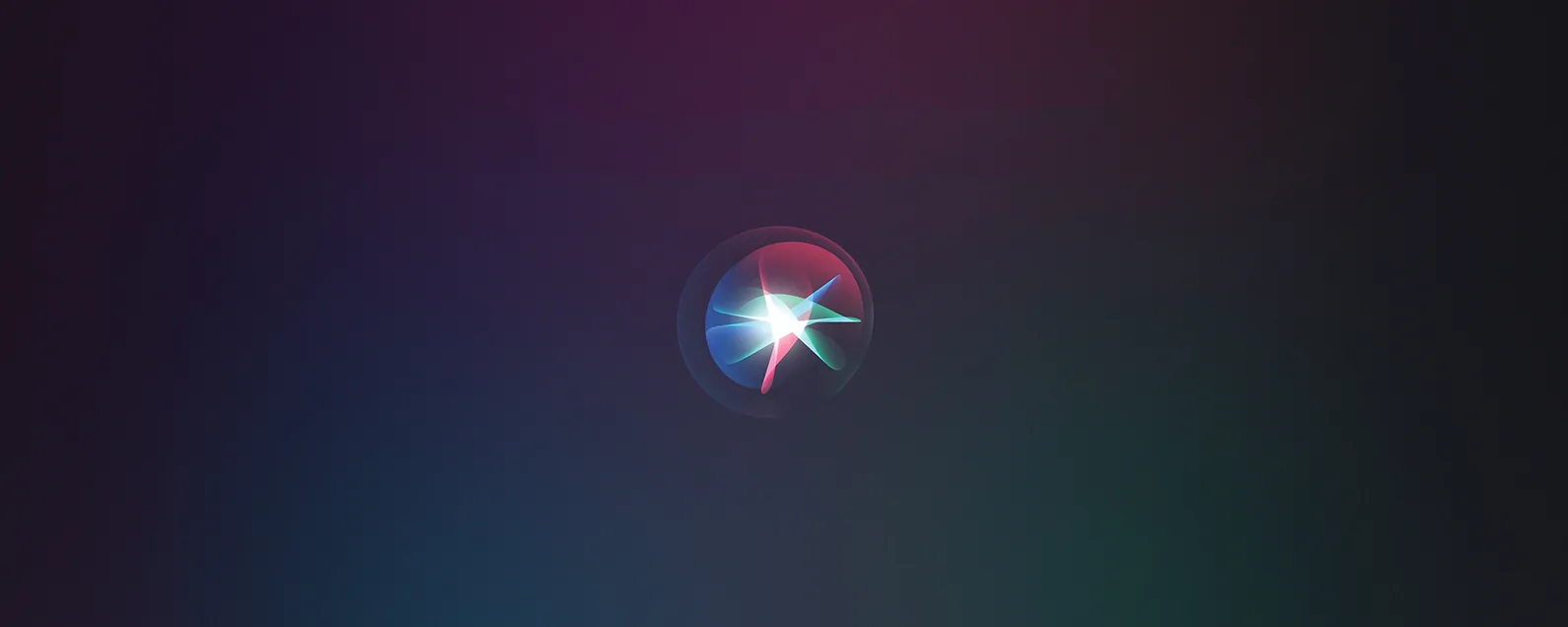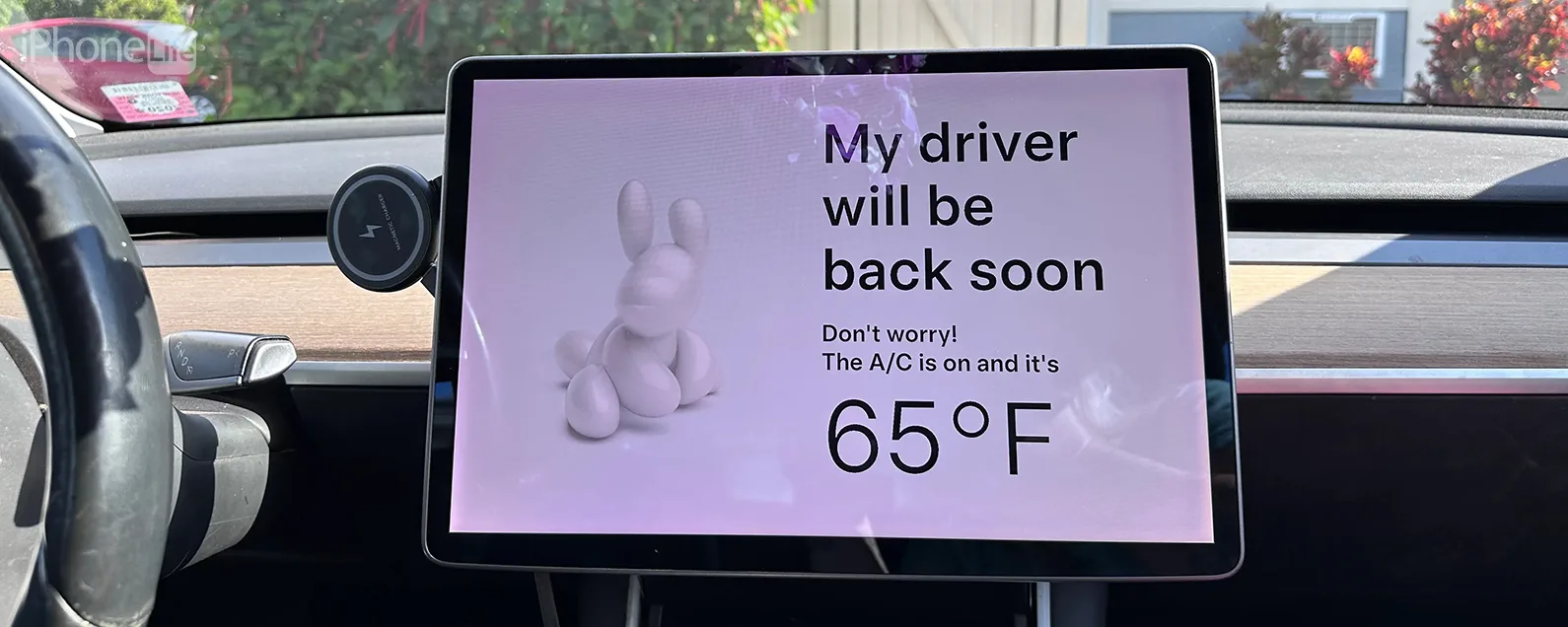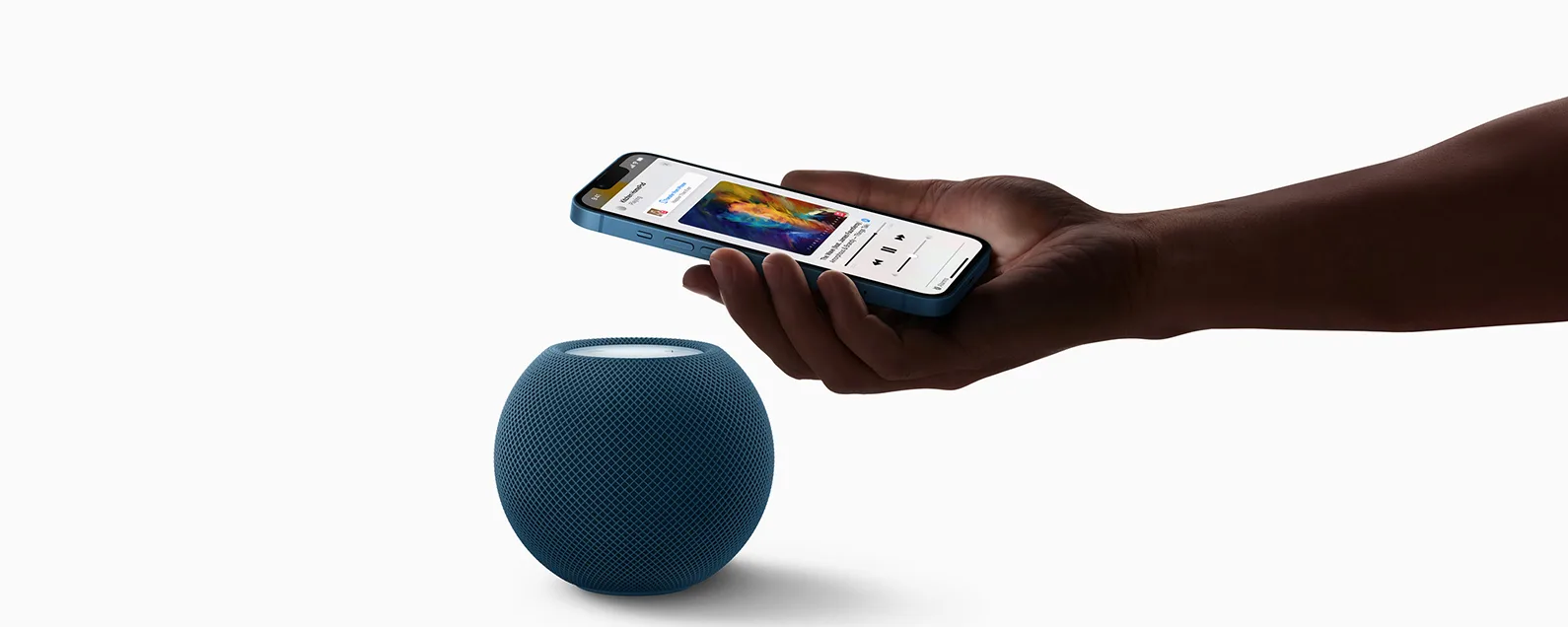如果您有 Apple Magic Mouse,我们将向您展示如何将鼠标连接到 Mac。我们将介绍如何将 Mac 鼠标连接到任何 Mac,包括 MacBook Air、MacBook Pro 和台式机 Mac。
跳转至:
Apple 为 Mac 制造了蓝牙鼠标,您甚至可以将蓝牙鼠标连接到您的 iPad或 iPhone。但是,您可能想知道如何将 Apple 无线鼠标连接到 Mac。我们将向您展示如何将 Magic Mouse 2 和原装 Magic Mouse 连接到 Mac,以及如何重新连接 Magic Mouse。如需更多出色的蓝牙配件和Mac 教程,查看我们的免费每日提示。

发现 iPhone 的隐藏功能
获取每日提示(带有屏幕截图和清晰的说明),以便您每天只需一分钟即可掌握您的 iPhone。
如何将 Apple Magic Mouse 2 连接到 Mac

Magic Mouse 2 有一个闪电端口用于充电,而不是可更换电池。如果您有 Magic Mouse 2,请使用 Lightning 转 USB 线缆将其连接到您想要与 Apple 无线鼠标配对的 Mac。然后通过翻转 Magic Mouse 2 底部的开关将其打开。您可能需要一个适配器,具体取决于您将 Magic Mouse 连接到的 Mac。
- Magic Mouse 配对后,您将看到包含鼠标的蓝牙菜单。

- 您将看到第二条通知,显示您的无线蓝牙鼠标现已无线连接。

- 在断开电缆连接之前,您将无法使用蓝牙鼠标。
如何将 Apple Magic Mouse 连接到 Mac
如果您有原装 Magic Mouse,即带有电池而不是充电端口的鼠标,您需要首先确保电池已充电并正确插入无线鼠标,并且鼠标已打开。现在您已准备好决定如何连接 Magic Mouse。
很多人想知道,“在没有连接其他鼠标的情况下,如何连接我的鼠标?”如果您有配备触控板的 Mac 笔记本电脑(例如 MacBook Pro 或 MacBook Air),则可以轻松连接妙控鼠标。这是因为你可以右键单击触控板单击菜单选项。如果您使用的是台式 Mac,则需要使用已连接到 Mac 的其他鼠标来配对 Magic Mouse 或使用以下键盘快捷键:
- 在键盘上,按住命令键,然后按空格键。
- 这将打开 Spotlight 搜索;类型蓝牙进入搜索栏。
- 使用向下箭头键突出显示蓝牙文件交换,然后按进入或者返回。

- 按进入或者返回再次
- 确保您的蓝牙鼠标已打开,并单击它一次以使其可被发现。
- 将出现已连接和未连接设备的菜单。
- 使用箭头键突出显示要连接的 Magic Mouse,然后点击进入或者返回。

- 点击 Enter 或 Return 进行选择连接。

我必须执行此过程两次才能使其正常工作,所以不要惊慌或沮丧!如果您的鼠标第一次未连接,请重试。
如果您使用的鼠标已连接到 Mac,请按照以下步骤将 Magic Mouse 连接到 Mac:
- 单击苹果菜单。
- 点击系统偏好设置。

- 点击蓝牙。

- 从列表中选择您的 Magic Mouse,然后单击连接。

如何将 Apple Magic Mouse 鼠标重新连接到 Mac
如果您已经将 Apple 无线鼠标连接到 Mac,您可能想知道“如何将无线鼠标重新同步到 Mac?”为 Magic Mouse 充电或更换电池后,通常需要重新连接。要重新连接蓝牙鼠标:
- 确保鼠标已打开,然后单击鼠标并等待一段时间以进行连接。
- 您将看到鼠标已连接的通知。

如果您喜欢本教程,您可能还想查看如何将 Apple Pencil 连接到 iPad。